無料有害サイトブロックサービス
i-フィルター for プロバイダー(Windows版)
インストール方法
- 注1)インストールは、必ず管理者権限(Administrator権限)のユーザーでおこなってください。
- 注2)デジタルアーツ株式会社にて配布している無料体験版をご利用のお客様は、正規版をインストールする前に、無料体験版をアンインストールする必要があります。
- 注3)既に「i-フィルターActiveEdition」をインストールされているお客様は、「i-フィルターActiveEdition」をアンイン ストールすることなく「i-フィルター for プロバイダー」を上書きインストールすることができます。
但し、「i-フィルターActiveEdition」を終了した後に「i-フィルター for プロバイダー」のインストールを行ってください。
-
ダウンロードしたファイルをダブルクリックするとメニューが表示されますので、「かんたんインストール」ボタンをクリックしてください。
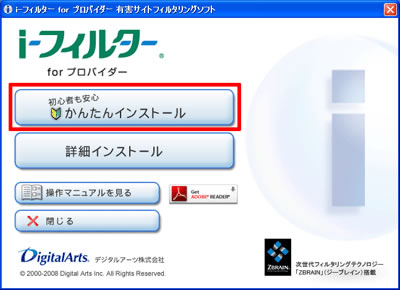
-
使用許諾契約画面が表示されますので、内容をよくお読みください。
使用許諾契約に同意いただけましたら、「使用許諾契約の全条項に同意します」にチェックを入れ、「次へ(N)」ボタンをクリックしてください。
使用許諾契約に同意いただけませんと「i-フィルター for プロバイダー(Windows版)」はご利用できません。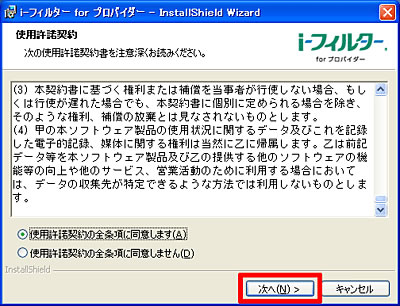
-
インストール先の選択画面が表示されますので、「インストール(I)」ボタンをクリックしてください。
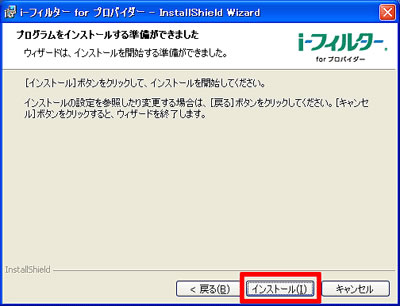
-
シリアルID・設定パスワード入力画面が表示されますので、arskcv@C97E27を入力してください。
また、設定パスワードを入力しますが、このパスワードは管理者(お客様)が任意に設定していただく必要があります。(半角英数字15文字以内)
パスワードを忘れてしまうと、「i-フィルター for プロバイダー(Windows版)」の設定変更や終了などが出来なくなりますので、ここで設定したパスワードはメモを取るなどして必ず大切に保管してください。
シリアルID・パスワードの入力が完了しましたら、「OK」ボタンをクリックしてください。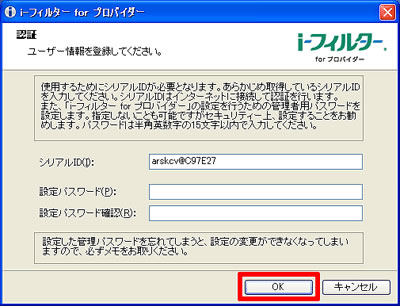
-
「i-フィルター for プロバイダー(Windows版)」のインストールが実行されます。
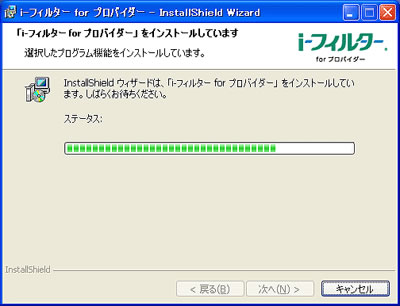
-
「完了(F)」ボタンをクリックすると、自動的に「i-フィルター for プロバイダー」が起動します。
デスクトップ上のアイコンとタスクトレイアイコンが追加されインストールが完了します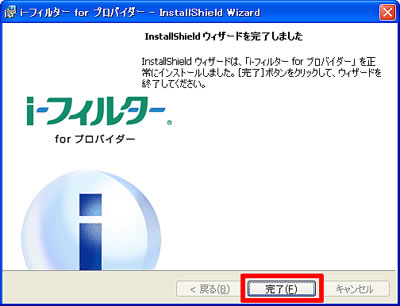
-
設定を変更する場合には、デスクトップ上のアイコンをダブルクリックするか、タスクトレイアイコンを右クリックして「設定画面(S)」をクリックしてください。
設定方法の詳細については、「i-フィルター for プロバイダー(Windows版)」のヘルプをご参照ください。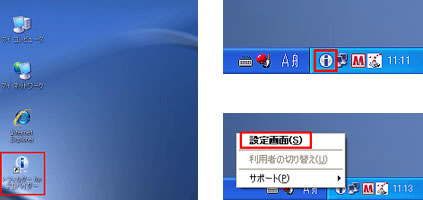

 インターネット
インターネット